- เอเจนต์ VPN สามารถรับผิดชอบต่อการใช้งาน CPU สูงเมื่อติดมัลแวร์หรือไวรัส
- มักทำให้พีซีทำงานแม้อยู่ในโหมดสลีป
- หากตัวแทน VPN เป็นส่วนหนึ่งของไฟล์ที่ใหญ่กว่า คุณอาจต้องลบทุกอย่างออกจากพีซีของคุณเป็นทางเลือกอื่น

- ระบบป้องกันการโจรกรรม
- การป้องกันเว็บแคม
- การตั้งค่าที่ใช้งานง่ายและ UI
- รองรับหลายแพลตฟอร์ม
- การเข้ารหัสระดับธนาคาร
- ความต้องการของระบบต่ำ
- การป้องกันมัลแวร์ขั้นสูง
โปรแกรมแอนตี้ไวรัสต้องรวดเร็ว มีประสิทธิภาพ และคุ้มค่า และโปรแกรมนี้มีครบทุกอย่าง
คุณพบกับบริการตัวแทน VPN ที่มีการใช้งาน CPU สูงในคอมพิวเตอร์ของคุณหรือไม่? นี่เป็นธีมที่แพร่หลายในหมู่ผู้ใช้พีซีที่ขัดแย้งกับสาเหตุของปัญหานี้
ปัญหานี้มักเกี่ยวข้องกับมัลแวร์หรือไวรัส ซึ่งจะบังคับให้ตัวแทน VPN ทำงานอย่างต่อเนื่องแม้ในขณะที่คอมพิวเตอร์อยู่ในโหมดสลีป ดังนั้นจึงนำไปสู่การใช้งาน CPU สูงและขัดขวางประสิทธิภาพของพีซีของคุณ
บทความนี้จะนำเสนอโซลูชันที่สามารถดำเนินการได้สำหรับการแก้ไขอย่างรวดเร็วเพื่อแก้ไขปัญหาการใช้บริการระดับสูงของตัวแทน VPN นี้
vpnagent.exe คืออะไร?
ประการแรก vpnagent.exe เป็นไฟล์ปฏิบัติการที่มาพร้อมกับ Cisco AnyConnect VPN ซอฟต์แวร์ไคลเอ็นต์ ดังนั้นจึงควรเป็นแอปปฏิบัติการที่ปลอดภัยบนพีซี
อย่างไรก็ตาม VPN Agent ยังเป็นที่รู้จักจากช่องโหว่ของมัลแวร์และไวรัส ดังนั้นจึงควรตรวจสอบตัวจัดการงานของคุณบ่อยๆ เพื่อหาความคลาดเคลื่อน
ที่ตั้งของ vpnagent.exe อยู่ที่ไหน?
ไฟล์ vpnagent.exe อยู่ในโฟลเดอร์ตัวติดตั้งของ Cisco AnyConnect VPN
สามารถเข้าถึงได้โดยทำตามเส้นทางนี้:C: ไฟล์โปรแกรม/(x86)Cisco/CiscoAnyConnect/Secure Mobility Client
ฉันจะแก้ไขการใช้งาน CPU สูงของตัวแทน VPN ได้อย่างไร
1. ถอนการติดตั้งตัวแทน VPN
- กด Windows ที่สำคัญ ใส่ พร้อมรับคำสั่งและเปิดใช้งาน
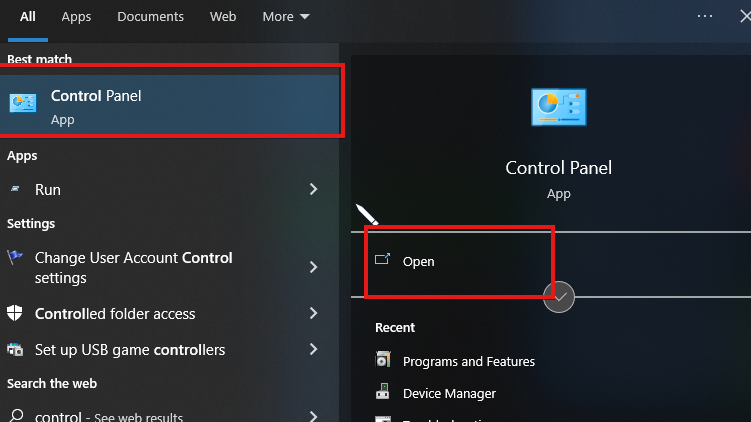
- คลิกโปรแกรมและเลือก ถอนการติดตั้งโปรแกรม ตัวเลือกจากรายการ
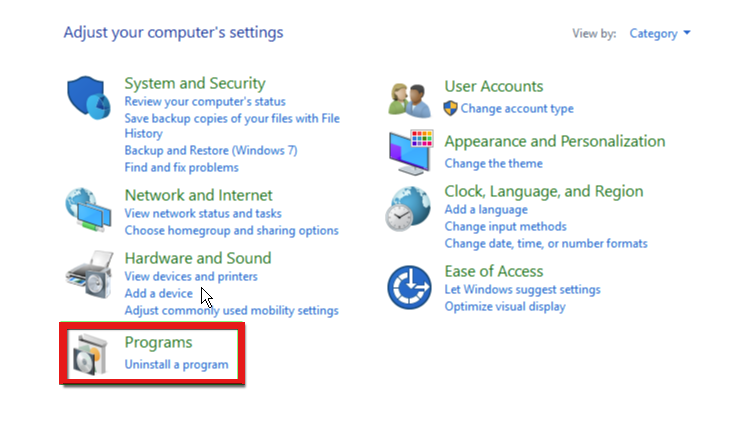
- ค้นหาอย่างใดอย่างหนึ่ง ไคลเอนต์ Cisco AnyConnect VPN หรือ vpnagent.exe, หรือ Cisco Systems.
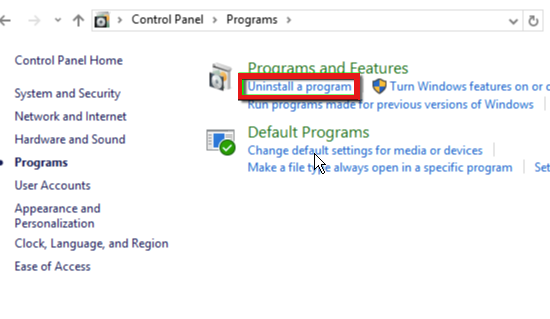
- ค้นหามัน คลิกที่มันแล้วเลือก ถอนการติดตั้ง แท็บเพื่อลบออกจากพีซี

คุณควรแก้ไขการใช้งาน CPU ที่สูงโดยถอนการติดตั้งไฟล์โดยตรงจากตัวติดตั้ง Windows หากคุณต้องการทำเองจริงๆ อย่างไรก็ตาม หากไม่ได้อยู่ที่นี่ ให้ลองใช้ตัวเลือกอื่น
เคล็ดลับ
บริการตัวแทน VPN อาจลบได้ยากเนื่องจากทิ้งร่องรอยไว้และทำให้เกิดข้อขัดแย้งกับการติดตั้งใหม่อื่นๆ สิ่งที่ยอดเยี่ยมเกี่ยวกับ IOBit Uninstaller ก็คือมันยังค้นหาและลบร่องรอยที่เหลือของโปรแกรมที่ถอนการติดตั้งแล้ว เช่นเดียวกับการลบรายการรีจิสตรี
- กด Windows คีย์ + อี เพื่อเปิด โปรแกรมสำรวจไฟล์.
- นำทางโดยใช้เส้นทางนี้:
C: ไฟล์โปรแกรม>ระบบของ Cisco>ไคลเอ็นต์ Cisco AnyConnect VPN>บริการตัวแทน VPN> vpnagent.exe_uninstall.exe
- จากนั้นเรียกใช้ไฟล์ตัวถอนการติดตั้งเพื่อลบออก
2. จบงานในตัวจัดการงาน
- กด Windows กุญแจ, อินพุต ผู้จัดการงานและเปิดใช้งาน
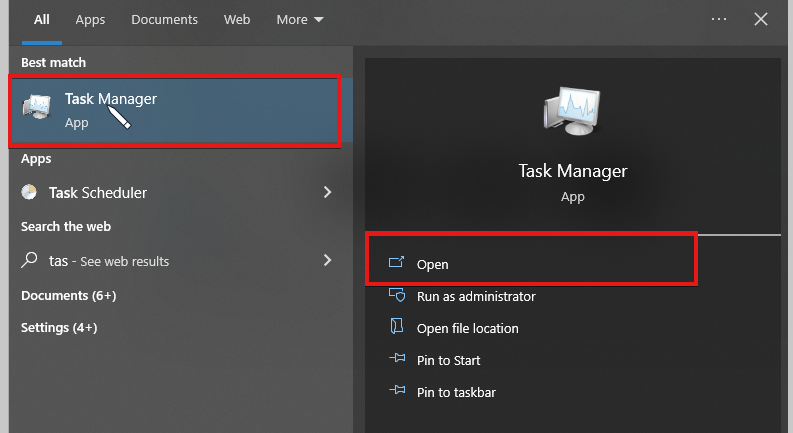
- ค้นหา ไฟล์ vpnagent.exe และคลิกขวาที่มัน
- จากนั้นคลิก งานสิ้นสุด จากตัวเลือกแบบเลื่อนลง

ตัวเลือกนี้ยังมีผลเนื่องจากบังคับให้หยุดการทำงานของไฟล์บนอุปกรณ์ของคุณ ลองใช้การแก้ไขเหล่านี้เพื่อแก้ไขปัญหาการใช้งาน CPU สูงจากตัวแทน VPN อย่างรวดเร็ว
อย่างไรก็ตาม หากปัญหายังคงอยู่ คุณอาจต้องใช้ซอฟต์แวร์ภายนอกเพื่อแก้ไขปัญหา โปรดดูคำแนะนำของเราเกี่ยวกับ ซอฟต์แวร์ที่ดีที่สุดในการแก้ไขการใช้งาน CPU สูง.
นอกจากนี้เรายังมีบทความถึง แก้ไข CPU ที่ 100% เมื่อไม่มีอะไรทำงาน. และคุณยังสามารถลองใช้คำแนะนำในการแก้ไขของเราได้อีกด้วย การใช้งาน CPU สูงใน Windows 11.
ทิ้งคำถามหรือข้อเสนอแนะไว้ด้านล่างในส่วนความคิดเห็น เราอยากได้ยินจากคุณ
 ยังคงมีปัญหา?แก้ไขด้วยเครื่องมือนี้:
ยังคงมีปัญหา?แก้ไขด้วยเครื่องมือนี้:
- ดาวน์โหลดเครื่องมือซ่อมแซมพีซีนี้ ได้รับการจัดอันดับยอดเยี่ยมใน TrustPilot.com (การดาวน์โหลดเริ่มต้นในหน้านี้)
- คลิก เริ่มสแกน เพื่อค้นหาปัญหาของ Windows ที่อาจทำให้เกิดปัญหากับพีซี
- คลิก ซ่อมทั้งหมด เพื่อแก้ไขปัญหาเกี่ยวกับเทคโนโลยีที่จดสิทธิบัตร (ส่วนลดพิเศษสำหรับผู้อ่านของเรา)
Restoro ถูกดาวน์โหลดโดย 0 ผู้อ่านในเดือนนี้


